Lightshot – удобная, с хорошо оснащенным редактором программа для скриншотов.
Раньше для того, чтобы сделать снимок с экрана компьютера многие пользовались обычным способом через операционную систему, используя клавишу «PrtSc», затем заходили в Paint, или другой редактор, чтобы вставить изображение, редактировали при необходимости, сохраняли на компьютер. Много действий, сейчас все проще, установили на компьютер программу для скриншотов Lightshot, все проблемы решены.
Чтобы скачать программу для скриншотов lightshot зайдите по ссылке: https://app.prntscr.com/ru/download.html Вы попадете сюда
«>
Предлагаются версии, выбирайте свою.
ВЕРСИИ ПРОГРАММЫ ДЛЯ СКРИНШОТОВ LIGHTSHOT
Приложение Lightshot для Window
Предлагается отличное решение для создания скриншотов вне браузера! С помощью приложению Lightshot очень просто сделать скриншот. Программа работает непосредственно в среде Windows и не зависит от версий установленных у Вас браузеров.
Lightshot программа для СКРИНШОТОВ
Приложение Lightshot для Mac OS
последняя версия Lightshot для Mac OS X. Создавайте скриншоты с помощью Lightshot и отправляйте их в любые соцсети.
Приложение Lightshot для Ubuntu
В данный момент Lightshot не поддерживает Linux напрямую. Однако, Вы можете использовать его с помощью Wine. Lightshot протестирован на совместимость с Ubuntu Linux и, вероятно, будет работать и на других дистрибутивах.
Расширение Lightshot для Google Chrome
Использовать Lightshot очень удобно; кнопка расширения будет добавлена в Google. Просто выделите интересующую вас область, не важно где, отредактируйте и используйте!
Выберите вариант, в зависимости от Вашей операционной системы и скачайте, затруднений с установкой не должно быть.
КАК ПОЛЬЗОВАТЬСЯ ПРОГРАММОЙ ДЛЯ СКРИНШОТОВ LIGHTSHOT
Прогграмма установлена, как ей пользоваться.
Если у Вас Windows 7, есть два варианта: 1.вариант входа:
Пуск-все программы- в списке находите Lightshot, значок «Перо», нажимаете . Значок “Перо” и он появляется в трее (внизу экрана, справа) Теперь , когда Вам надо что-то запечатлеть с экрана, нажимаете «Перо» в трее, экран потемнеет (готов экспонировать)
Второй вариант вызова Lightshot: нажимаете значок Windows (окна), открывается “Все программы”, выбираете Lightshot, кликаете“Перо”, оно появляется в трее, пожалуйста, пользуйтесь.
Удобно работать тем, что не зависит, в какой программе находишься, вызвал «Перо» и скринь в свое удовольствие.
Когда нажмете «Перо», экран темнеет, не бойтесь, так положено.
Чтобы сделать скриншот, Вам надо указать компьютеру область экрана, которую хотите запечатлеть. Обычно, нажимают левую кнопку мыши, ведут ей нажатой вдоль одной стороны области, которую хотят запечатлеть, потом, не отпуская мыши, ведут вниз, образовалась прямоугольная зона (она светлая в отличие от остального пространства. Область выделена в рамочку. Рамку эту можно менять по Вашему желанию, растягивать, или сужать за углы рамки.
Когда область выделена, отпускаем левую кнопку мыши. Появляются как бы две линейки, вертикальная и горизонтальная рядом с выбранной областью. В этих двух линейках размещены значки, указывающие функции Lightshot.
РАССМОТРИМ ИХ ПО ПОРЯДКУ, СНАЧАЛА НА ВЕРТИКАЛЬНОЙ ЛИНЕЙКЕ
- Значок ручка, или карандаш. Нажав на него(выбрав) можно что-то нарисовать от руки на скриншоте в выбранной области, обвести что-то от руки. Цвет можно выбрать из предлагаемой палитры.
- Ниже значок линии. Выбрав этот значок можно провести прямую линию на скриншоте. Цвет тоже можно выбрать любой. Выбирайте тот, который будет хорошо виден на скриншоте.
- Ниже расположена стрелка. Как Вы поняли, цвет можно тоже выбрать любой. Начало рисование стрелки от тупого конца. Конец стрелки – острие.
- Выделение области прямоугольником. Цвет может быть любым. По желанию выбирайте из палитры.
- Маркер. Выбирайте цвет и пользуйтесь как обычным маркером.
- Вставить текст: Двойной щелчок и можно напечатать текст. Чтобы изменить размер шрифта в Lightshot (или размер маркера или карандаша), крутите колесико мыши! Выбирайте нужный цвет.
- Переместить область. Поймайте левой кнопкой мыши крест, теперь можно перетаскивать область в любое место.
- Стрелка «вернуть» Отменяется последнее действие.
ГОРИЗОНТАЛЬНАЯ ЛИНЕЙКА, В ОПИСАНИИ ДВИЖЕМСЯ СПРАВА НАЛЕВО
- Крестик: отменить скриншот.
- Значок «дискета» — сохранить скриншот, укажите где.
- Значок «копировать» можно просто скопировать скрин в буфер и вставить в какой-либо документ не сохраняя.
- g- обращение в Гугл чтобы найти подобное изображение
Значок поделиться в соцсетях (Твиттер, Вконтакте, Фэйсбук, и т.д.);
- Последний, левый значок оказывается очень богатый на возможности редактора, почти фотошоп.
- Выбираем любое изображение.
Указываем область скриншота. Появляются две линейки, на горизонтальной, левый крайний значок нажимаем, затем в открывшемся окне нажимаете левой кнопкой мыши Открыть. В открывшемся изображении есть команда: Редактировать, жмем левой кнопкой мыши. - Загружается Free Flash Editor. Предлагает на английском кликнуть здесь …click here Кликайте. Спрашивают разрешение загрузить Flash, разрешаем.
Открывается редактор, похожий на редактор фотошоп.
- Маркер список
- Обрезать;
- перемещать;
- выделять;
- лассо;
- волшебная палочка;
- карандаш;
- кисть;
- ластик;
- заливка;
- градиент;
- штамп;
- замена цвета;
- рисование;
- размытие;
- резкость;
- палец;
- губка;
- осветление;
- удаление эффекта красных глаз;
- точечная коррекция;
- раздувание;
- дисторсия;
- пипетка;
- текст;
- рука;
- лупа.
ВЫВОДЫ
Оказывается Лайтшот не такая простая, вернее она проста в использовании, но у нее есть большие возможности. Полезная программа, что ни говори, а места занимает не много и проста в использовании.
Теперь найдя подходящую не уникальную картинку, с помощью Lightshot ее можно сделать уникальной.
Раньше некоторые недооценивали эту программу, сейчас находят ее очень полезной, простой и необходимой и для блогеров, и для активных участников соцсетей. Да и просто, чтобы переслать какой-то документ она пригодится.
Думаем, и Вам она пригодится, и, пользуясь ей, еще больше познаете ее и будете рекомендовать ее и другим.
Оригинал записи и комментарии на LiveInternet.ru
Источник: spayte.livejournal.com
Возможности программы для создания скриншотов Lightshot

Для того чтобы сделать снимок экрана, пользователи часто прибегают к помощи специальных программ – скриншотеров. Рассмотрим одну из наиболее популярных утилит данного целевого назначения – Lightshot.
- 1 Основная информация о программе
- 2 Обзор функционала Lightshot
- 3 Версии
- 4 Самый быстрый и удобный способ сделать снимок экрана
- 5 Аналоги
Основная информация о программе
Lightshot – упрощенное приложение, позволяющее снимать и обрабатывать скриншоты, а также сохранять их в выбранной папке (к примеру, на рабочем столе). Основное достоинство инструмента – простой, интуитивно понятный интерфейс. Пользователи получают лайтшот скриншот за пару кликов.
Утилита работает в фоновом режиме, не понижая производительность компьютера.
Light снимок сохраняется на локальном ПК или в облачном хранилище. Присутствует возможность быстрой загрузки изображения в социальные сети. Скринам присваиваются удобные форматы (jpeg, bmp, png).
Lightshot скачать можно бесплатно. Для этого достаточно ввести запрос в поисковую систему, открыть официальный сайт разработчика и перейти к быстрой загрузке русского дистрибутива. Кроме полноценной версии широкой популярностью пользуются плагины Lightshot, адаптированные под популярные браузеры Ghrome и Firefox.
Обзор функционала Lightshot
Функции скриншот-программы «Lightshot» открываются пользователям через меню настроек, где выбирается предпочтительный интерфейс. Основные возможности утилиты:
- Перо для выделения области экрана. Пользователи могут заснять небольшой участок картинки или же все пространство рабочего стола.
- Горячие клавиши, настраиваемые в главном меню приложения. Произвольные комбинации кнопок значительно упрощают работу с лайт картинками.
- Загрузка сделанных скриншотов в соцсети или на удаленные серверы. Программа позволяет создавать ссылки на изображение вручную. По умолчанию процедура выполняется автоматически.
- Множество подручных инструментов для редактирования скриншота: карандаш, перышко, линия, стрелка, маркер, цветовая заливка.
- Официальный сайт программы скриншота «Lightshot» располагает дополнительным сервисом для хранения и копирования снимков. Получить учетную запись можно бесплатно после быстрой регистрации.
- По окончании сохранения скрина пользователи могут записать ссылку во временный буфер или отправить на печать.
Версии
В настоящий момент скачать Lightshot можно бесплатно с любого ресурса. Актуальная версия – 5.5.0.7. Если свежий дистрибутив работает с перебоями, рекомендуется скачать лайтшот (также бесплатно) для 86-разрядной Windows.
Самый быстрый и удобный способ сделать снимок экрана
Lightshot начинает работать сразу после установки. Иконка активности программы появится на нижней панели инструментов. Щелчок правой кнопкой мыши вызовет небольшое меню, открывающее доступ к расширенным параметрам.
- Первая вкладка располагает базовыми настройками: загрузка на сервер, уведомления, включение курсора, язык интерфейса.

- Раздел «Горячие клавиши» позволяет установить оптимальные сочетания для комфортной работы.

- Еще одна вкладка – «Форматы». Здесь пользователь выбирает тип изображения, которое после создания будет загружено на сервер. С помощью ползунка можно выставить желаемые настройки и делать снимки дисплея предпочитаемого качества.

Самый простой способ создать скриншот с лайтшот – разовое нажатие кнопки Print Screen. Пользователю необходимо выполнить следующие действия:
- Используя выделенный курсор, выделить область съемки.

- Сразу же после выбора желаемого размера скриншота выбранная сторона будет подсвечена ярким цветом. Рядом появится панель инструментов лайт-программы, в которую входят следующие функции:
- дополнительные визуальные эффекты: карандаш, текстовое поле, стрелки, линии, цветовые редакторы;
- иконка для сохранения в памяти компьютера;
- копирование ссылки;
- быстрая печать;
- кнопка «Google», необходимая для поиска схожих картинок в интернете;
- интерфейс «Поделись» – публикация в соцсетях;
- функция переноса изображения в облачное хранилище.
- Выбрав подходящий вариант, пользователь получит доступ к скриншоту.
Аналоги
Более продвинутая замена Lightshot – Ashampoo Shap – условно бесплатная программа по созданию и обработке картинок рабочего стола с расширенным набором функций. Утилита идеально подходит для создания скринкастов – видеофиксации всего, что происходит на рабочем экране. Shap всегда работает в фоновом режиме и не затрудняет работу системы. Присутствует расширенный инструментарий по работе со скриншотами: снимок отдельного окна, выделенной области, добавление визуальных эффектов.
Fast Stone Capture – сервис создания скриншотов с упрощенным редактором. Утилита способна обрабатывать все известные форматы изображений. Самая полезная функция – внедрение водяных знаков любого формата. Приложение наделено достаточно простым интерфейсом и бесплатной лицензией.
ScreenShooter – отечественный скриншотер, во многом схожий с Lightshot. Утилита проста в эксплуатации, весь интерфейс размещен на небольшой панели инструментов, располагаемой поверх основных окон. При желании данное окно можно убрать или отключить. Параметры ScreenShooter позволяют настроить несколько сочетаний горячих клавиш, конечный каталог скопления скриншотов, форматы создаваемых изображений.
Таким образом, Lightshot – популярная утилита, позволяющая быстро создавать и редактировать снимки экрана. Неоспоримым преимуществом приложения является его распространение на бесплатной основе.
Источник: allscreenshots.ru
Lightshot
![]()
Редакция SoftSalad рекомендует отечественную бесплатную скриншотилку ScreenShooter.
Lightshot — удобная программа для создания скриншотов, распространяющаяся бесплатно и имеющая множество полезных функций. С помощью «скриншотилки» можно не только фотографировать (захватывать) рабочий стол и проводимые на компьютере операции, но и мгновенно редактировать полученные снимки.
Функционал Lightshot включает:
- наличие свободной кисти для создания пометок и выделения важных областей;
- прямые линии;
- стрелки;
- прямоугольные области;
- маркер;
- возможность вставки текста;
- выбор цвета для каждого инструмента;
- хранение скриншота в облаке онлайн (для этого нужна регистрация в сервисе).
Lightshot имеет удобный веб-сервис, в котором можно хранить сделанные скриншоты и делиться ими с друзьями и коллегами. Сайт программы предполагает функциональный и продвинутый онлайн-редактор изображений со многими необходимыми возможностями.
Программа для создания скринов Lightshot работает в фоновом режиме и вызывается нажатием кнопки PrintScreen на клавиатуре. Сделанный снимок можно моментально отправить в социальные сети, распечатать, сохранить или копировать.
Программа для создания скриншотов Lightshot совместима с Windows 10, 8/8.1, 7, Vista и XP (32 и 64 bit).
Источник: www.softsalad.ru
Скачать Lightshot
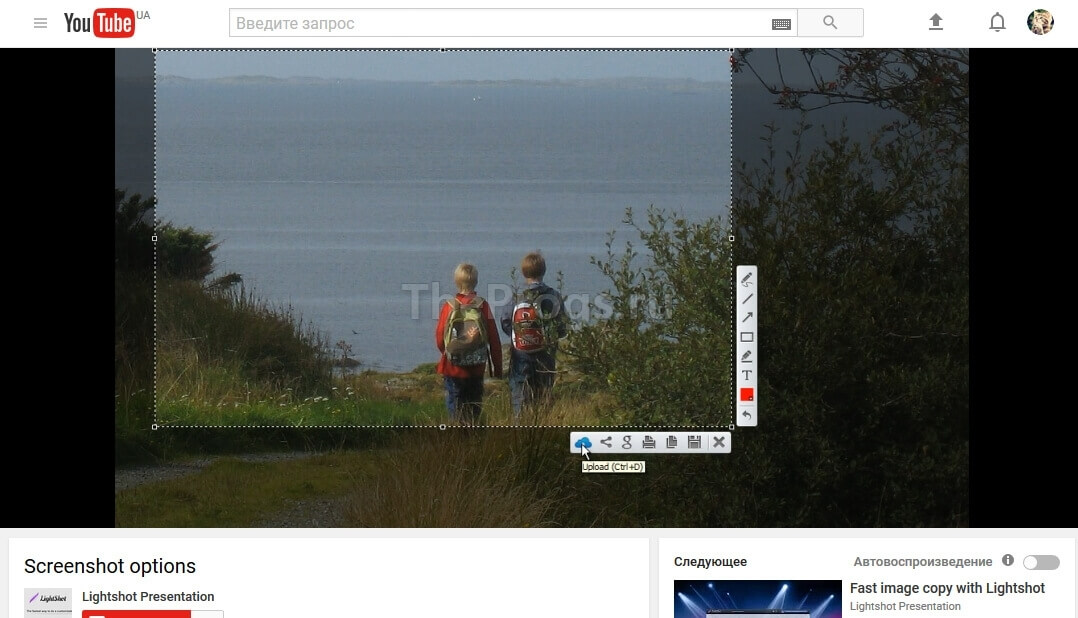
Lightshot — бесплатная программа скриншотер для захвата экрана, проще говоря — создания скриншота монитора.
Для чего нужна программа Lightshot?
Очень часто работая за компьютером у нас появляется необходимость запечатлеть что-то на экране, будь то важная информация или просто какие-то заметки на будущее. Именно для этой задачи и нужно скачать Lightshot для Windows 7, 8, 10.
LightShot заменяет стандартные функции клавиши PrtScr в Windows на компьютере или ноутбуке, позволяя не только сделать полноэкранный снимок вашего монитора, но и выбрать определенную область для скриншота.
Как сделать скриншот с помощью Lightshot?
После того как Вы бесплатно скачали и запустили Lightshot для Windows, значок активного приложения появится в правом нижнем углу на панели задач.
Настройка Lightshot
Перед тем как создать свой первый скрин желательно настроить приложение под себя, чтобы сделать его более удобным. В меню приложения мы можем изменить такие параметры:
Основные. В данной вкладке можно выбрать общие опции для работы, например: показывать уведомления о копировании и сохранении, или автоматически копировать ссылку после загрузки на сервер, закрывать окно после загрузки и т.д.
Горячие клавиши. Под каждое действие в работе Lightshot 2022 можно установить свою кнопку, что очень удобно.
Форматы. Здесь можно выбрать расширение сохраняемого изображения: это может быть JPEG или PNG файл, а также отрегулировать качество съемки.
Прокси. Отвечает за использование системных или ручных настроек прокси.
Создаем наш первый скриншот
Если Вы скачали Lightshot для Windows 7, 8, 10 в первый раз, то по умолчанию кнопка PrtScr будет делать скриншот всего экрана, однако я изменил действие этой кнопки в горячих клавишах, т.к. я чаще делаю скрины отдельных областей экрана, и теперь PrtScr затемняет экран и можно с помощью перетаскивания мышки создать область, которая в последствие и станет нашим скриншотом.
Во время выделения области мы видим размер области в px, а после отпускания кнопки мышки появляются 2 панели с функциями, которые можно применить к данной зоне.
Вы можете сохранить изображение на своем локальном диске, скопировать его в буфер обмена или отменить захват, а также два других интересных варианта: сохранить изображение онлайн в бесплатной службе хранения файлов — идеально подходит для обмена с друзьями, или отредактировать его, на удивление, в бесплатном многофункциональном онлайн-редакторе изображений.
Онлайн редактор изображений
Онлайновый редактор в LightShot позволяет нам работать с изображением разными способами, например, обрезать, преобразовывать, добавить новые слои или даже спрятать их с помощью фильтров и специальных эффектов.
После совершения всех манипуляций, Вы можете просто сохранить изображение на свой жесткий диск в формате JPG, BMP или PNG.
Текстовые и графические элементы
Кроме функций сохранения и печати, можно добавить дополнительные текстовые или геометрические элементы, например: линии, стрелки, прямоугольники, добавить надпись и т.д.
Зачастую, особенно если Вы делаете скриншот не для себя, а например для своего коллеги по работе или друга, и хотите указать ему на конкретную деталь в изображении, а также подчеркнуть это небольшим комментарием — такая возможность Lightshot станет очень полезной особенностью при создании скриншота.
Итого
Мы изучили все особенности и преимущества программы для создания скриншотов Lightshot и смело можем заявить, что она выполняет все необходимые задачи, которые может поставить для себя человек, нуждающийся в снимке целого экрана или области монитора. Скачать Lightshot бесплатно можно не только на Windows, но и для MAC OS операционной системы, а также установить расширение для браузеров.
Программа имеет простые настройки и неограниченное количество места в виртуальном хранилище, а также Lightshot почти не отнимает оперативной памяти.
Поэтому рекомендуем скачать бесплатно последнюю версию Lightshot для Windows 7, 8, 10 или MAC OS на свой компьютер или ноутбук по прямой ссылке ниже.
Читать полностью
| Метки: | Создание скриншотов |
| Категория: | Мультимедиа |
| Статус: | Бесплатная |
| Язык: | Русский, Английский, Украинский |
| Операционная система: | Windows, MAC OS |
| Дата: | 01.01.2020 |
| Версия: | 5.4.0.1 |
| Размер: | 2.3 MB |
| Скачиваний: | 22368 |
| Разработчик: | Skillbrains |
Источник: theprogs.ru